
ನಿಮಗೆ ತಿಳಿದಿರುವಂತೆ, ಸಾಮಾಜಿಕ ನೆಟ್ವರ್ಕ್ vkontakte ಒಂದು ದೊಡ್ಡ ಸಂಖ್ಯೆಯ ಕಾರ್ಯಕ್ಷಮತೆಯ ಮೂಲಕ ನಿರೂಪಿಸಲ್ಪಟ್ಟಿದೆ, ವಿವಿಧ ರೀತಿಯ ವಿಷಯಗಳ ವಿಷಯವನ್ನು ಪ್ರಕಟಿಸಲು ಅನುವು ಮಾಡಿಕೊಡುತ್ತದೆ, ವಿವಿಧ ಕಿರುಕುಳದ ಅನುದಾನ ಸೇರಿದಂತೆ. ಈ ಸೈಟ್ನ ಈ ವೈಶಿಷ್ಟ್ಯದ ಕಾರಣದಿಂದಾಗಿ, ಪ್ಲೇಪಟ್ಟಿಗಳನ್ನು ರಚಿಸುವುದಕ್ಕಾಗಿ ಆಡಳಿತವು ಪರಿಕರಗಳನ್ನು ಅಭಿವೃದ್ಧಿಪಡಿಸಿದೆ. ಹೇಗಾದರೂ, ಈ ಕಾರ್ಯಚಟುವಟಿಕೆಗಳ ಗೋಚರತೆಯ ಹೊರತಾಗಿಯೂ, ಆಡಿಯೋ ರೆಕಾರ್ಡಿಂಗ್ಗಳನ್ನು ವಿಂಗಡಿಸುವ ಸಾಧನವಾಗಿ ಅಂತಹ ಫೋಲ್ಡರ್ಗಳನ್ನು ಹೇಗೆ ರಚಿಸುವುದು ಮತ್ತು ಸರಿಯಾಗಿ ಬಳಸುವುದು ಎಂಬುದು ಎಲ್ಲ ಬಳಕೆದಾರರಿಗೆ ತಿಳಿದಿಲ್ಲ.
ಪ್ಲೇಪಟ್ಟಿ vkontakte ರಚಿಸಿ
ಮೊದಲನೆಯದಾಗಿ, ಸಾಮಾಜಿಕದಲ್ಲಿ ಪ್ಲೇಪಟ್ಟಿಗಳನ್ನು ಕಾಮೆಂಟ್ ಮಾಡಲು ಮುಖ್ಯವಾಗಿದೆ. ವಿ.ಕೆ. ನೆಟ್ವರ್ಕ್ಗಳು ಸಾಕಷ್ಟು ಪ್ರಮುಖ ಅಂಶಗಳಾಗಿವೆ, ಅದು ನಿಮಗೆ ಹೆಚ್ಚಿನ ಸಂಖ್ಯೆಯ ಸಂಗೀತ ಫೈಲ್ಗಳೊಂದಿಗೆ ಕೆಲಸ ಮಾಡಲು ಅನುಮತಿಸುತ್ತದೆ.
ನೀವು ಆಡಿಯೊ ರೆಕಾರ್ಡಿಂಗ್ಗಳನ್ನು ಬಳಸಲಾಗದಿದ್ದರೆ ಮಾತ್ರ ಈ ಕಾರ್ಯಕ್ಷಮತೆಯು ಸೂಕ್ತವಾಗಿದೆ ಎಂಬುದನ್ನು ದಯವಿಟ್ಟು ಗಮನಿಸಿ. ಇಲ್ಲದಿದ್ದರೆ, ಸಂಗ್ರಹಿಸಲಾದ ಸಂಯೋಜನೆಗಳ ಬೃಹತ್ ಪಟ್ಟಿಯನ್ನು ಹೊಂದಿದ್ದು, ತೆರೆದ ಫೋಲ್ಡರ್ನಲ್ಲಿ ಸಂಗೀತವನ್ನು ಇರಿಸುವ ವಿಷಯದಲ್ಲಿ ನೀವು ಗಂಭೀರ ಸಮಸ್ಯೆಯನ್ನು ಪಡೆಯಬಹುದು.
- ಪರದೆಯ ಎಡಭಾಗದಲ್ಲಿರುವ ಸೈಟ್ನ ಮುಖ್ಯ ಮೆನುವನ್ನು ಬಳಸಿ, "ಸಂಗೀತ" ವಿಭಾಗಕ್ಕೆ ಹೋಗಿ.
- ತೆರೆಯುವ ಪುಟದಲ್ಲಿ, ಸಂಯೋಜನೆಯ ಮೂಲಕ ಪ್ಲೇಬ್ಯಾಕ್ನ ನಿಯಂತ್ರಣ ರಿಬ್ಬನ್ ಅಡಿಯಲ್ಲಿ ಇರಿಸಲಾದ ಮುಖ್ಯ ಟೂಲ್ಬಾರ್ ಅನ್ನು ಹುಡುಕಿ.
- ಪ್ರಸ್ತಾಪಿಸಿದ ಫಲಕದ ಅತ್ಯಂತ ತುದಿಯಲ್ಲಿ, "ಪ್ಲೇಪಟ್ಟಿ ಸೇರಿಸಿ" ಪಾಪ್-ಅಪ್ ತುದಿಯೊಂದಿಗೆ ಬಲಭಾಗದಲ್ಲಿ ಎರಡನೇ ಗುಂಡಿಯನ್ನು ಒತ್ತಿ ಮತ್ತು ಒತ್ತಿರಿ.
- ಹೊಸ ಫೋಲ್ಡರ್ ಅನ್ನು ಸಂಪಾದಿಸಲು ಇಲ್ಲಿ ನೀವು ಕೆಲವು ಆಯ್ಕೆಗಳನ್ನು ನೀಡಲಾಗುತ್ತದೆ.
- "ಪ್ಲೇಪಟ್ಟಿ ಹೆಸರು" ಕ್ಷೇತ್ರದಲ್ಲಿ, ಯಾವುದೇ ಗೋಚರಿಸುವ ನಿರ್ಬಂಧಗಳಿಲ್ಲದೆ ನೀವು ಫೋಲ್ಡರ್ಗಳನ್ನು ರಚಿಸಿದ ಯಾವುದೇ ಅನುಕೂಲಕರ ಹೆಸರನ್ನು ನಮೂದಿಸಬಹುದು.
- ಎರಡನೆಯ ಸಾಲಿನ "ಪ್ಲೇಪಟ್ಟಿ ವಿವರಣೆ" ಈ ಫೋಲ್ಡರ್ನ ವಿಷಯಗಳ ಬಗ್ಗೆ ಹೆಚ್ಚಿನ ವಿವರವಾದ ವಿವರಣೆಗಾಗಿ ವಿನ್ಯಾಸಗೊಳಿಸಲಾಗಿದೆ.
- ಮುಂದಿನ ಸಾಲು, ಪೂರ್ವನಿಯೋಜಿತವಾಗಿ, ಸ್ಥಾಯೀ "ಖಾಲಿ ಪ್ಲೇಪಟ್ಟಿ" ಶಾಸನವನ್ನು ಪ್ರತಿನಿಧಿಸುತ್ತದೆ, ಇದು ಸ್ವಯಂಚಾಲಿತವಾಗಿ ಈ ಸಂಗೀತ ಫೋಲ್ಡರ್ನ ಪೂರ್ಣತೆಯ ಮಟ್ಟವನ್ನು ಸ್ವಯಂಚಾಲಿತವಾಗಿ ಮೌಲ್ಯಮಾಪನ ಮಾಡುವ ಮತ್ತು ಔಟ್ಲೈನಿಂಗ್ ಮಾಡುವ ಮಾಹಿತಿಯಾಗಿದೆ.
- ಸರಳವಾಗಿ ನಿರ್ಲಕ್ಷಿಸಬಹುದಾದ ಕೊನೆಯ ಕ್ಷೇತ್ರ, "ಕವರ್", ಇದು ಸಂಪೂರ್ಣ ಪ್ಲೇಪಟ್ಟಿಯ ಬಂಡವಾಳ ಪೂರ್ವವೀಕ್ಷಣೆಯಾಗಿದೆ. ಕವರ್ ಗಾತ್ರ ಅಥವಾ ಸ್ವರೂಪದಲ್ಲಿ ಮಿತಿಗಳನ್ನು ಹೊಂದಿರದ ವಿವಿಧ ಇಮೇಜ್ ಫೈಲ್ಗಳನ್ನು ನಿರ್ವಹಿಸಬಹುದು.
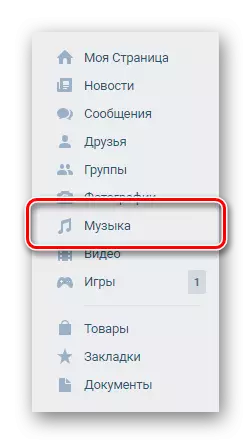
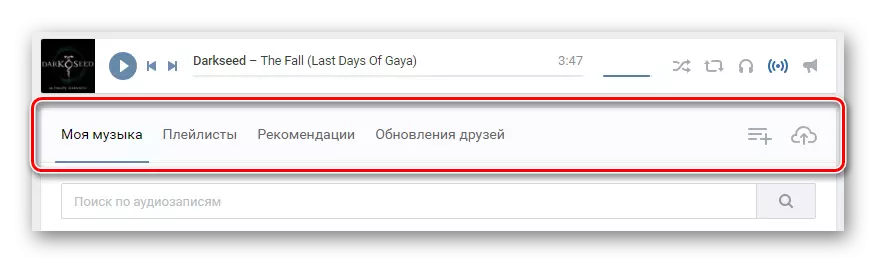
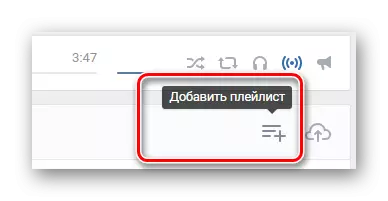
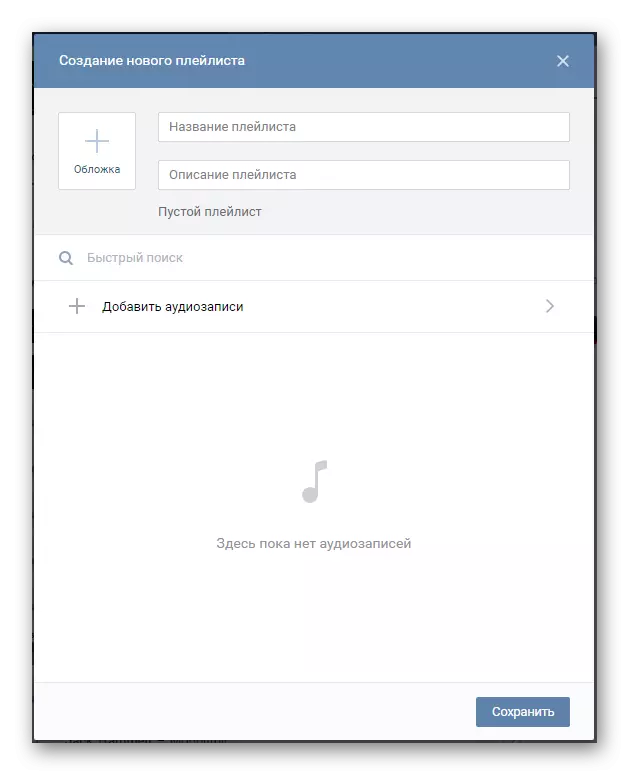
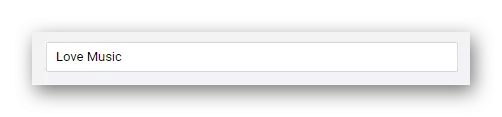
ಆಡಿಯೋ ರೆಕಾರ್ಡಿಂಗ್ಗಳೊಂದಿಗೆ ಹೊಸ ಗ್ರಂಥಾಲಯವನ್ನು ಸೇರಿಸುವ ಪ್ರಕ್ರಿಯೆಯ ಉದ್ದಕ್ಕೂ ಈ ಕ್ಷೇತ್ರವು ಅತ್ಯಂತ ಮುಖ್ಯವಾಗಿದೆ. ಅದನ್ನು ಖಾಲಿಯಾಗಿ ಬಿಟ್ಟು, ಯಾವುದೇ ರೀತಿಯಲ್ಲಿ ತಪ್ಪಿಸಿಕೊಳ್ಳಬಾರದು.
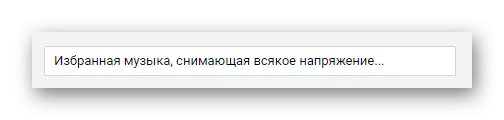
ಈ ಕ್ಷೇತ್ರವು ತುಂಬಲು ಕಡ್ಡಾಯವಲ್ಲ, ಅಂದರೆ, ನೀವು ಅದನ್ನು ಬಿಟ್ಟುಬಿಡಬಹುದು.

ಇದು ಅಸಾಧಾರಣ ಸಂಖ್ಯೆಯ ಸಂಯೋಜನೆಗಳನ್ನು ಮತ್ತು ಅವುಗಳ ಒಟ್ಟು ಅವಧಿಯನ್ನು ತೋರಿಸುತ್ತದೆ.
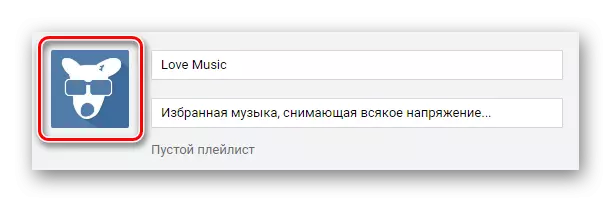
ಚಿತ್ರವು ವಿಂಡೋಸ್ ಕಂಡಕ್ಟರ್ ಮೂಲಕ ಪ್ರಮಾಣಿತ ರೀತಿಯಲ್ಲಿ ಲೋಡ್ ಆಗುತ್ತದೆ, ಬಯಸಿದಲ್ಲಿ, ಅದನ್ನು ಅಳಿಸಬಹುದು ಮತ್ತು ಮರು-ಸ್ಥಾಪಿಸಬಹುದು. ನಿಮ್ಮ ಪೂರ್ವವೀಕ್ಷಣೆಯನ್ನು ಡೌನ್ಲೋಡ್ ಮಾಡುವ ಪ್ರಕ್ರಿಯೆಯನ್ನು ನೀವು ಬಿಟ್ಟುಬಿಟ್ಟರೆ, ಆಲ್ಬಮ್ ಕವರ್ ಸ್ವಯಂಚಾಲಿತವಾಗಿ ಕೊನೆಯ ಆವೃತ್ತಿಯ ಸಂಗೀತ ಫೈಲ್ನಿಂದ ಚಿತ್ರವಾಗುತ್ತದೆ.
ಇಡೀ ಮತ್ತಷ್ಟು ಪ್ರಕ್ರಿಯೆಯು ಪ್ಲೇಪಟ್ಟಿಗೆ ಸೃಷ್ಟಿಗೆ ಸಂಬಂಧಿಸಿದ ಕ್ರಮಗಳ ಬಗ್ಗೆ ವಿಶೇಷ ಮನೋಭಾವವಿಲ್ಲ. ಇದಲ್ಲದೆ, ಹಿಂದೆ ರಚಿಸಲಾದ ಫೋಲ್ಡರ್ಗೆ ಸಂಗೀತವನ್ನು ಸೇರಿಸುವುದು, ನಾವು ಈಗಾಗಲೇ ವಿಶೇಷ ಲೇಖನದಲ್ಲಿ ಸಂಕ್ಷಿಪ್ತವಾಗಿ ಪರಿಗಣಿಸಿದ್ದೇವೆ, ನಮ್ಮ ವೆಬ್ಸೈಟ್ನಲ್ಲಿ ನೀವು ಎಲ್ಲಿಗೆ ಹೋಗಬಹುದು.
ಇನ್ನಷ್ಟು ಓದಿ: Vkontakte ನಲ್ಲಿ ಆಡಿಯೋ ರೆಕಾರ್ಡಿಂಗ್ಗಳನ್ನು ಹೇಗೆ ಸೇರಿಸುವುದು
- ಹುಡುಕಾಟ ಕ್ಷೇತ್ರದಲ್ಲಿ "ತ್ವರಿತ ಶೋಧ" ಅಡಿಯಲ್ಲಿ ಸಂಪೂರ್ಣ ಕೆಳಗಿನ ಪ್ರದೇಶವು ಈ ಹೊಸ ಫೋಲ್ಡರ್ಗೆ ಸಂಗೀತವನ್ನು ಸೇರಿಸಲು ವಿನ್ಯಾಸಗೊಳಿಸಲಾಗಿದೆ.
- "ಆಡಿಯೊ ಚಟುವಟಿಕೆಗಳನ್ನು ಸೇರಿಸಿ" ಗುಂಡಿಯನ್ನು ಕ್ಲಿಕ್ ಮಾಡುವುದರ ಮೂಲಕ, ಸಂಗೀತ ವಿಭಾಗದಿಂದ ನಿಮ್ಮ ಎಲ್ಲಾ ಸಂಗೀತ ಫೈಲ್ಗಳ ಪಟ್ಟಿಯೊಂದಿಗೆ ನೀವು ವಿಂಡೋವನ್ನು ತೆರೆಯುತ್ತೀರಿ.
- ಇಲ್ಲಿ ನೀವು ಈ ಗ್ರಂಥಾಲಯದ ಭಾಗವಾಗಿ ರೆಕಾರ್ಡ್ ಅಥವಾ ಮಾರ್ಕ್ ಅನ್ನು ಕೇಳಬಹುದು.
- ಈ ವಿಂಡೋದ ಮೇಲ್ಭಾಗದಲ್ಲಿ "ಬ್ಯಾಕ್" ಗುಂಡಿಯನ್ನು ಒತ್ತುವ ಮೂಲಕ ನೀವು ಆಲ್ಬಮ್ನ ಮೂಲಭೂತ ಮಾಹಿತಿಯನ್ನು ಸಂಪಾದಿಸಲು ಮುಗಿಸದಿದ್ದರೆ, ಮುಖ್ಯ ಪುಟಕ್ಕೆ ಹಿಂತಿರುಗಿ.
- ಆಡಿಯೊ ರೆಕಾರ್ಡಿಂಗ್ಗಳನ್ನು ಆಯ್ಕೆಮಾಡಿದ ನಂತರ, ಮೂಲಭೂತ ಮಾಹಿತಿ ಕ್ಷೇತ್ರಗಳು ತುಂಬಿವೆ, ತೆರೆದ ವಿಂಡೋದ ಕೆಳಭಾಗದಲ್ಲಿ "ಉಳಿಸು" ಗುಂಡಿಯನ್ನು ಒತ್ತಿರಿ.
- ಹೊಸದಾಗಿ ರಚಿಸಲಾದ ಫೋಲ್ಡರ್ ತೆರೆಯಲು, "ಸಂಗೀತ" ವಿಭಾಗದಲ್ಲಿ ವಿಶೇಷ ಫಲಕವನ್ನು ಬಳಸಿ, "ಪ್ಲೇಪಟ್ಟಿಗಳು" ಟ್ಯಾಬ್ಗೆ ಬದಲಾಯಿಸುವುದು.
- ಫೋಲ್ಡರ್ನಲ್ಲಿ ಯಾವುದೇ ಕ್ರಮಗಳನ್ನು ಮಾಡಲು, ಮೌಸ್ ಕರ್ಸರ್ ಅನ್ನು ಮೇಲಿದ್ದು ಮತ್ತು ಅಪೇಕ್ಷಿತ ಐಕಾನ್ಗಳನ್ನು ಆಯ್ಕೆ ಮಾಡಿ.
- ರಚಿಸಿದ ಪ್ಲೇಪಟ್ಟಿಯನ್ನು ಅಳಿಸಲಾಗುತ್ತಿದೆ ಸಂಗೀತ ಲೈಬ್ರರಿ ಸಂಪಾದನೆ ವಿಂಡೋ ಮೂಲಕ ಸಂಭವಿಸುತ್ತದೆ.
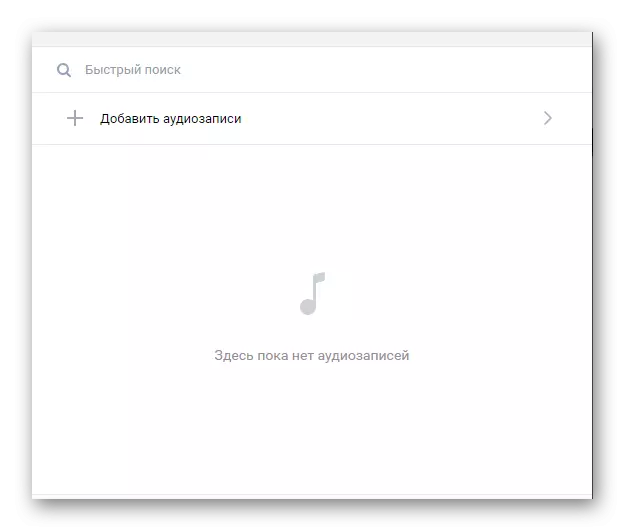
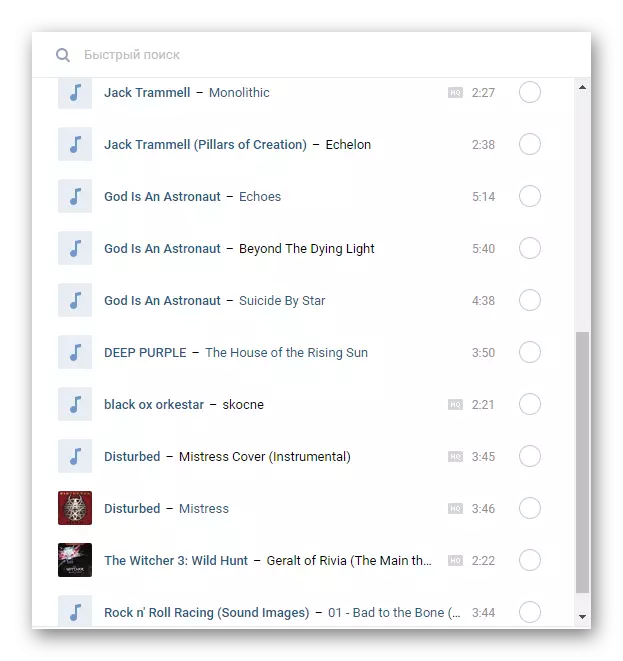
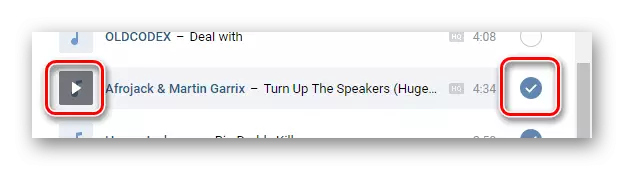
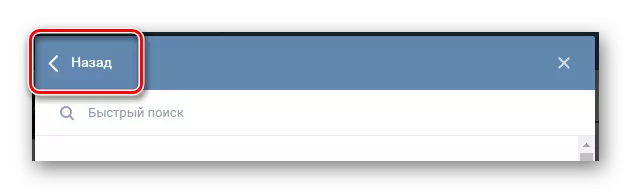
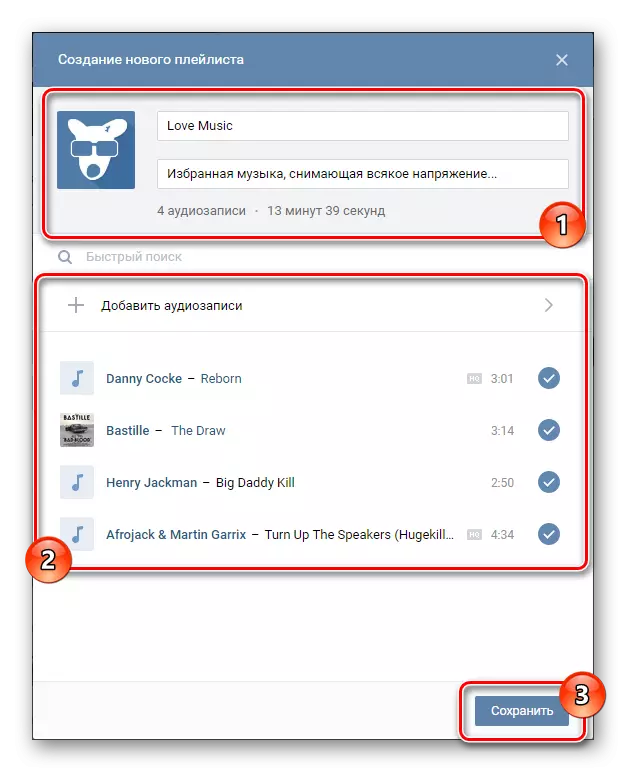
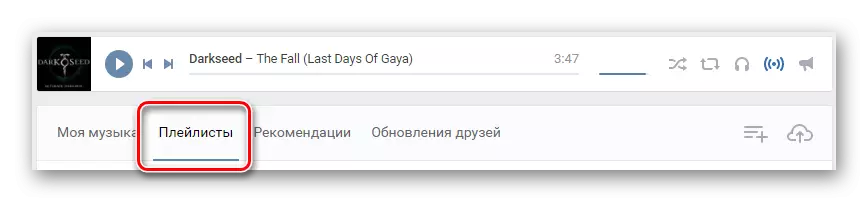
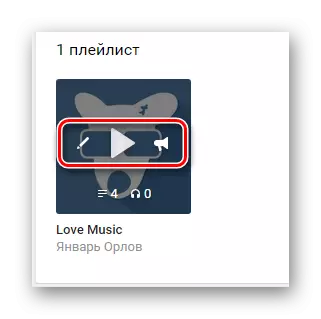
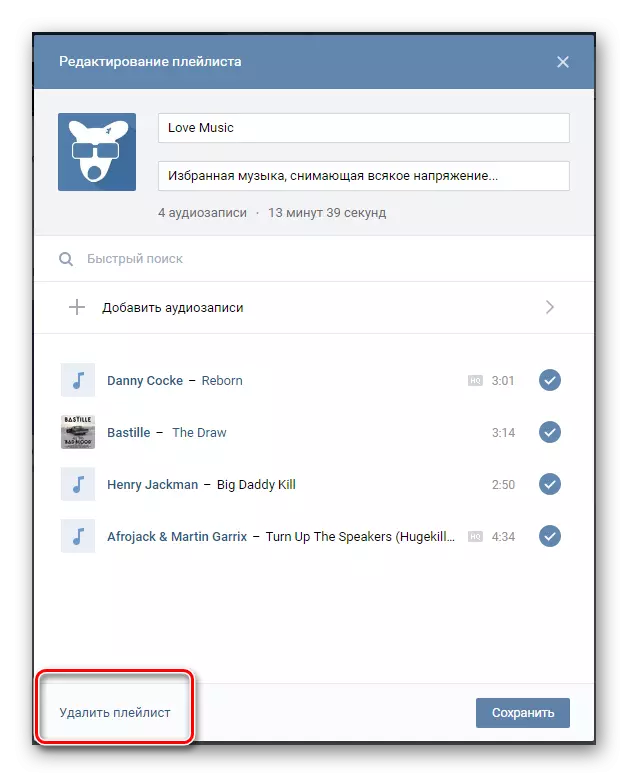
ಪ್ಲೇಪಟ್ಟಿಗಳೊಂದಿಗೆ ಕೆಲಸ ಮಾಡುವಾಗ, ನಮೂದಿಸಲಾದ ಡೇಟಾಕ್ಕಾಗಿ ನೀವು ಕಷ್ಟಪಟ್ಟು ಚಿಂತಿಸಬಾರದು, ಏಕೆಂದರೆ ಯಾವುದೇ ಕ್ಷೇತ್ರವನ್ನು auchipple ನ ಸಂಪಾದನೆ ಸಮಯದಲ್ಲಿ ಬದಲಾಯಿಸಬಹುದು. ಹೀಗಾಗಿ, ಆಡಳಿತವು ನಿಮಗೆ ಮೊದಲು ಯಾವುದೇ ಅವಶ್ಯಕ ಚೌಕಟ್ಟನ್ನು ಇಡುವುದಿಲ್ಲ.
ಪ್ಲೇಪಟ್ಟಿಗಳನ್ನು ಪ್ರಾಥಮಿಕವಾಗಿ ಸಂಗೀತವನ್ನು ಕೇಳಲು ಅನುಕೂಲಕರ ಪರಿಸರವನ್ನು ಆಯೋಜಿಸಲು ವಿನ್ಯಾಸಗೊಳಿಸಲಾಗಿದೆ ಎಂಬುದನ್ನು ದಯವಿಟ್ಟು ಗಮನಿಸಿ. ಅದೇ ಸಮಯದಲ್ಲಿ, ಅಂತಹ ಫೋಲ್ಡರ್ಗಳನ್ನು ಮರೆಮಾಡಿ ಒಂದು ಏಕೈಕ ಮಾರ್ಗದಿಂದ ನೀವು ನಿಮ್ಮ ಆಡಿಯೊದ ಪಟ್ಟಿಯನ್ನು ಪ್ರವೇಶಿಸಬೇಕಾಗುತ್ತದೆ.
ಇದನ್ನೂ ನೋಡಿ: Vkontakte ನಲ್ಲಿ ಆಡಿಯೋ ರೆಕಾರ್ಡಿಂಗ್ಗಳನ್ನು ಹೇಗೆ ಮರೆಮಾಚುವುದು
